موشن گرافیک خفاش با پاپت پین و موشن اسکچ در افترافکت
سلام بچه ها امروز اومدیم تو این ویدئو بهتون نشون بدیم که چجوری خفاش تون رو به وسیله motion sketch این نمونه ای که دارین میبینین انیمیت کنید.
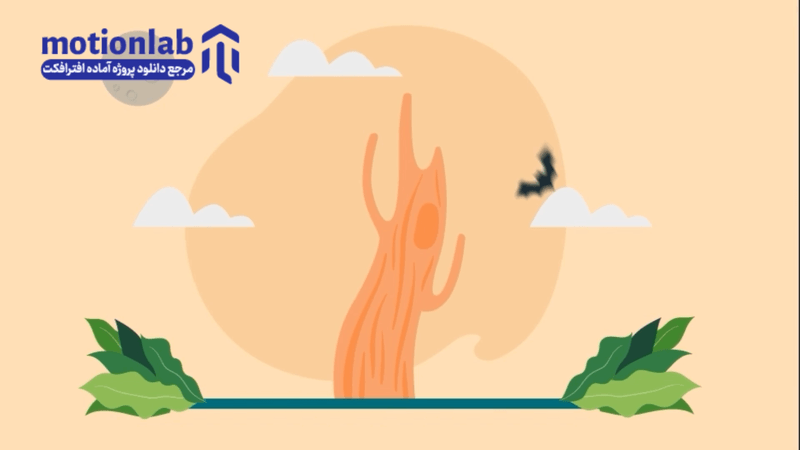
وارد نرم افزار افترافکت میشیم،
ما الان فقط با لایه خفاش کار داریم و با بقیه لایه ها کار نداریم پس برای همین همه لایه ها غیر از لایه خفاش رو به حالت مخفی در میاریم،
برای اینکار کلید های میانبر Ctrl + a رو میزنیم و گزینه Shy رو انتخاب میکنیم و لایه ها رو مخفی میکنیم.
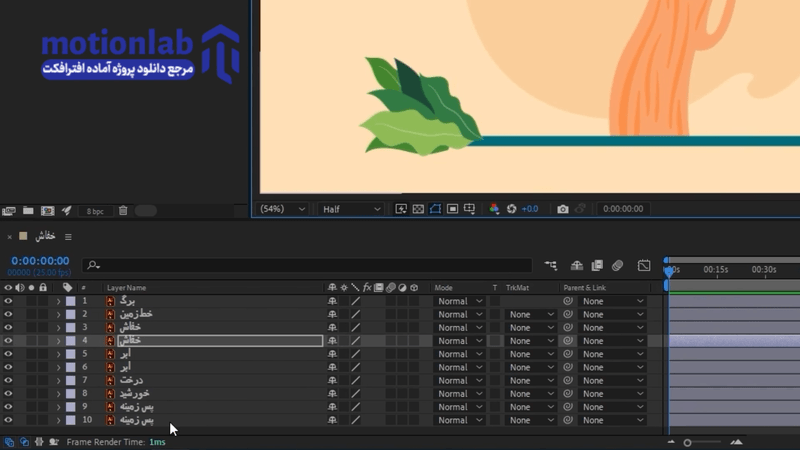
اولین کاری که باید انجام بشه اینه که باید انکرپوینت لایه خفاش را در قسمت دم آن تنظیم میکنیم،
بعد از قسمت ابزار ها، ابزار puppet pin رو انتخاب میکنیم و باید سه نقطه از خفاش را پاپت بدیم،
یکی در قسمت بال چپ،یکی در بال راست و یکی هم در قسمت وسط بدن خفاش.
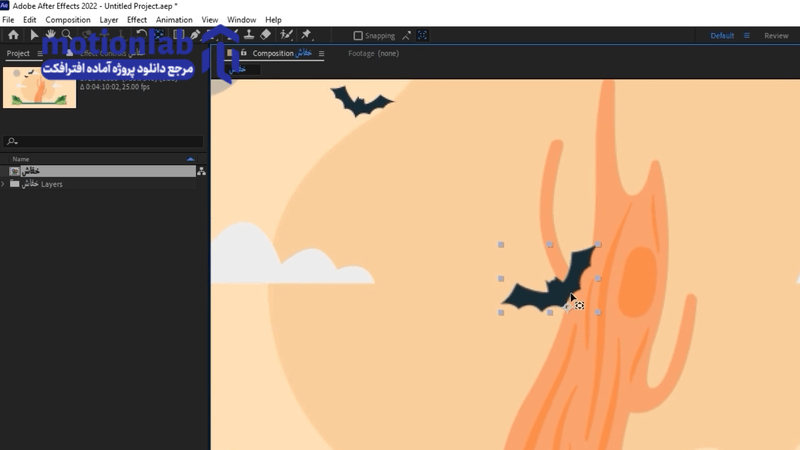
لایه خفاش را انتخاب می کنیم و با استفاده از شورت کات U تمام کلید هایی که به واسطه Puppet pin روی خفاش ایجاد شده رو می توانیم ببینیم.
در تایم لاین چند فریم جلو تر میرویم و puppet های بال های خفاش را انتخاب می کنیم و آن ها را به هم نزدیک میکنیم،
تمام کلید های ایجاد شده را با استفاده از هات کی F9 به حالت Easy Ease تبدیل میکنیم.
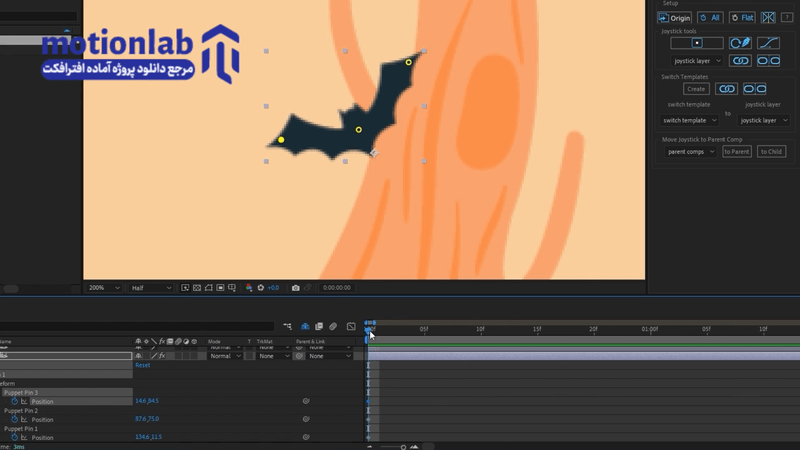
حال ما میخوایم این حالت پر زدن خفاش تکرار بشه که ما دو تا راه حل برای انجام این کار داریم:
اول اینکه میتونیم از روش های مبتدی استفاده کنیم و تمام کلید ها رو پشت سر هم کپی کنیم تا مقداری که بش نیاز داریم.
دوم اینکه میتونیم از روش حرفه ای تر Expressions یا همان کد نویسی استفاده کنیم.
برای کد نویسی ابتدا باید کلید Alt را نگه داریم و به روی آن ساعت کنار پارامتری که میخوایم اکسپریشن اضافه کنیم کلیک میکنیم،
در تایم لاین قسمتی باز میشه که درون آن میتوانیم کد های جاوا اسکریپت مورد نظر را وارد کنیم.
در اینجا ما برای لوپ کردن بال زدن خفاش به کد LoopOut(“pingpong”) نیاز داریم، اید Expressions را در قسمت مربوطه وارد می کنیم.
این دستور جاوا اسکریپت می آید بین دو کلیدی که برای بال زدن خفاش زدیم به صورت رفته و برگشتی عمل میکند،
یعنی از کلید اول شروع میکند به سمت کلید دوم میرود و دوباره از کلید دوم به سمت کلید اول بر میگردد و این کار را تا بی نهایت انجام میدهد.
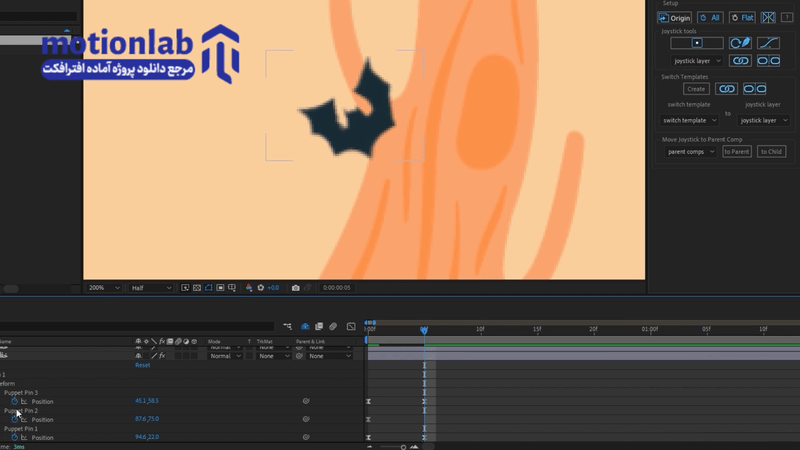
این دستور را باید برای پارامتر Puppet pin هر دو بال وارد کنیم.
حالا نوبت آن است که یک پریویو از کاری که انجام دادیم ببینیم.
اگر میبینید سرعت بال زدن خفاش کم یا زیاد هست کلید هایی که زدین را با نزدیک تر کردن یا دور تر کردن به هم سرعت دلخواه خودتان را تنظیم کنید.
برای اینکه کار قشنگ تر و طبیعی تر انجام بشه بهتره گزینه motion blur را برای بال زدن خفاش فعال کنیم.
یک بار دیگر پریویو کار را تماشا میکنیم تا ببینم انیمیت بال زدن به چه صورت انجام شده.
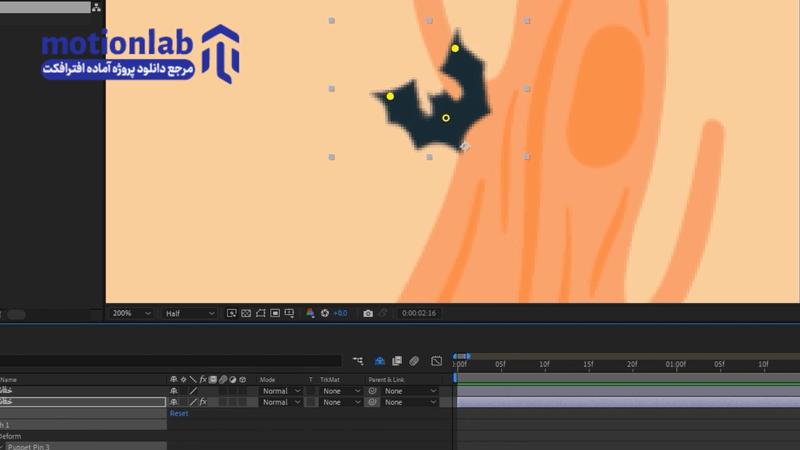
حال باید خفاش را به پرواز در بیاوریم و به صورت طبیعی و نامنظم انیمیتش کنیم.
برای این کار هم دو روش انیمیت وجود دارد که ما دو روش را بتون آموزش میدیم:
روش اول که همان روش مبتدی است اینه که میتونیم با استفاده از شورت کات P پوزیشن لایه خفاش را فعال کنیم و تمام مسیر هایی که خفاش میخواد پرواز کنه رو کلید میزنیم،
برای این کار باید نوار CTI را در اول تایم لاین مون قرار بدیم و موقعیت اول خفاش را مشخص کنیم،
حال نوار CTI را کمی جلو میبریم و پوزیشن خفاش را تغییر میدهیم، این کار را آنقدر ادامه میدهیم تا مسیر حرکت خفاش را مشخص کنیم.
همان طور که متوجه شدین این کار هم زمان بره و هم آن مسیری که دلخواه مونه در نمیاد،
پس بهتره برای انیمیت حرفه ای تر از روش دوم که در زیر توضیح میدهیم استفاده کنید.
روش دوم از گزینه Motion Sketch استفاده میکنیم.
اگر این گزینه را پیدا نمی کنید به قسمت Windows بالای صفحه بروید و Motion Sketch را فعال کنید.
این اسکریپت می آید با حرکت موس مسیری که موس طی میکند را در قسمت Position لایه کلید میزند.
حال روی لایه خفاش کلیک میکنیم و Motion Sketch را باز میکنیم و گزینه Start Capture را میزنیم و با موس مسیری که میخواهیم خفاش حرکت کند را مشخص میکنیم،
میبینیم که این اسکریپت تمام مسیر حرکت موس را کلید زده و با تعداد زیاد کلید در قسمت Position لایه خفاش مواجه می شویم.
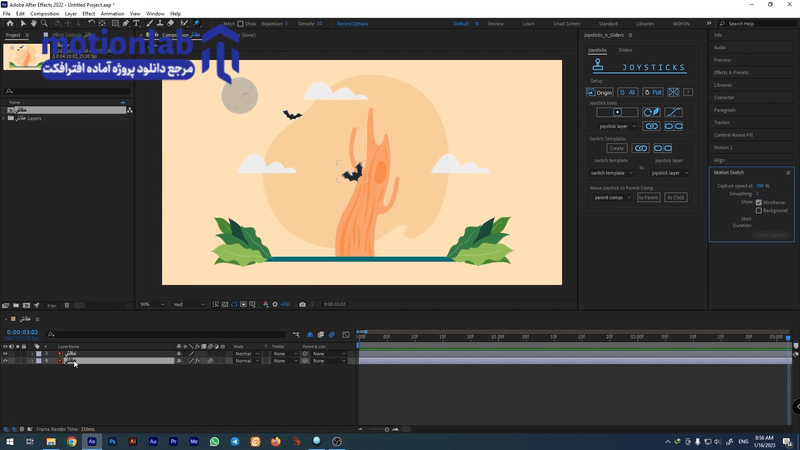
می بینیم که حرکت نامنظم مد نظر مون را ایجاد کردیم ولی یک مشکلی که داریم اینه که سر خفاش ثابته و در جهت حرکت خفاش نیست.
برای درست کردن این مشکل میتوانیم در لایه خفاش پارامتر Rotation را فعال کنیم و بالای تمام کلید های Position ایجاد شده روتیشن را کلید بزنیم و موقعیت سر خفاش را درست کنیم،
اما می بینیم که تعداد کلید های پوزیشن خیلی بالاست و این کار زمان بره و منطقی نیست.
برای بر طرف کردن این مورد خود نرم افزار افترافکت یک گزینه ای ایجاد کرده که شما میتوانید با فعال کردن آن سر آبجکت مورد نظرتون دقیقا در مسیری که کل آبجکت حرکت میکند به چرخد.
برای این کار روی لایه خفاش کلیک راست میکنیم و در قسمت Transform گزینه Auto Orient را انتخاب میکنیم، در پنجره باز شده گزینه Orient Along Path را فعال میکنیم.
حال به اول تایم لاین می رویم و با استفاده از شورت کات W روتیشن را فعال میکنیم و سر خفاش را در مسیر روتیت میدهیم.
حال یک Preview از کاری که انجام دادیم ببینید.
می بینید که بدون زدن حتی یک کلید برای Rotation سر خفاش در همه مسیر های نامنظم می چرخد.
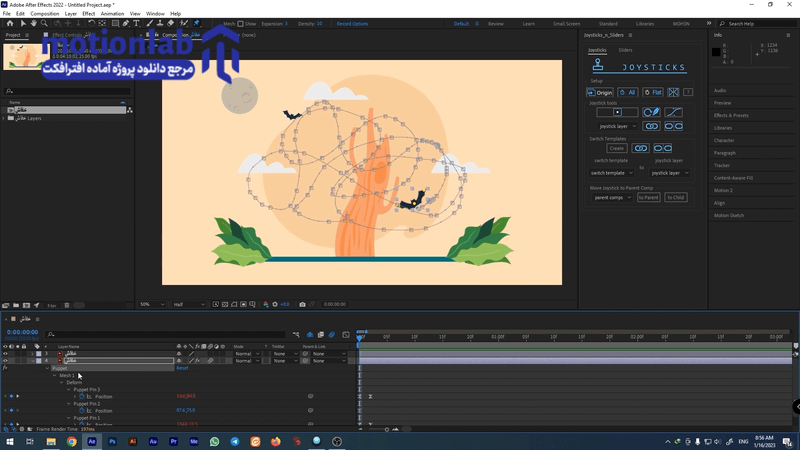
در اینجا مشاهده کردین وقتی که خفاش در حال پرواز است حرکت خفاش طبیعی نیست و بصورت خطی در حال حرکت است.
بهترین روش برای نرم کردن حرکت خفاش اینه که ابتدا تمام کلید های ایجاد شده در پارامتر Position را انتخاب می کنیم
بعد راست کلیک کرده و گزینه Rove Across Time را می زنیم بعد کلید های اول و آخر پارامتر Position را انتخاب میکنیم و با استفاده از میانبر F9 کلید ها را به Easy Ease تبدیل میکنیم.
حال می بینیم که الان خفاش به نرم ترین حالت ممکن در حال حرکت است.
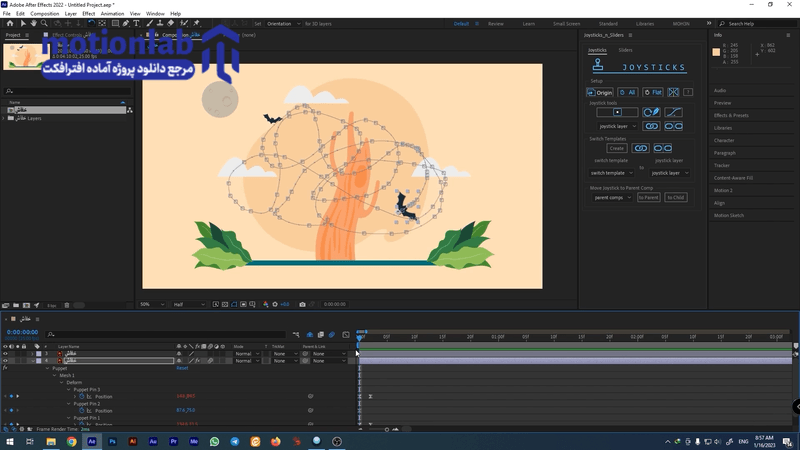
برای زیبا تر شدن کار بهتر است که از لایه خفاش انیمیت شده کپی بگیریم و با فاصله و کمی تاخیر و تغییر پوزیشن های آن را در موقعیت های مختلف اضافه کنیم.
این هم از انیمیت پرواز کردن خفاش مون.
اگه دنبال آموزش های بیشتر هستین بهتره به فهرست سایت، قسمت آموزش موشن گرافیک مراجعه کنید.
برای سفارش موشن گرافیک میتونید به سایت نقشینو مراجعه کنید.

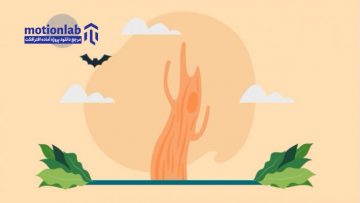


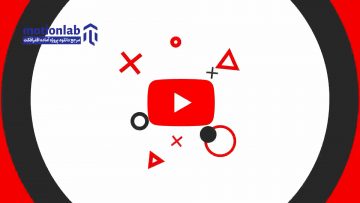


هنوز بررسیای ثبت نشده است.